¿Qué es la carpeta AppData en Windows?
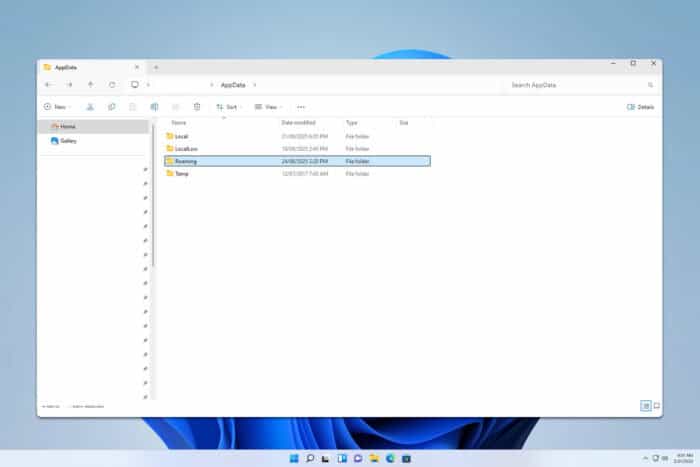
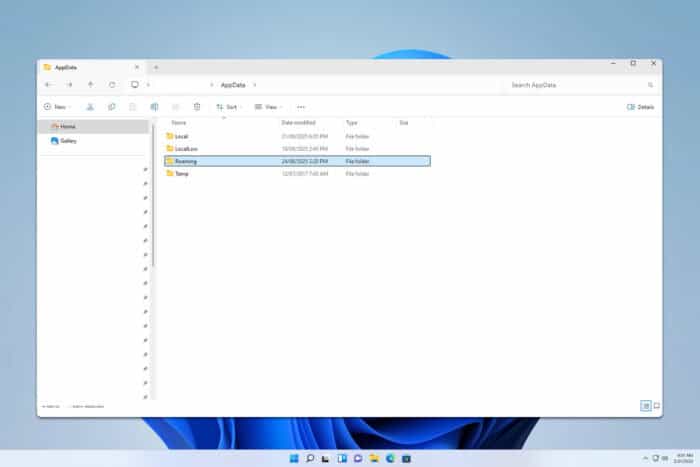
Contenido rápido
- ¿Qué es la carpeta AppData en Windows?
- ¿Dónde se encuentra?
- ¿Por qué está oculta?
- Cómo acceder a AppData
- ¿Debo limpiar AppData? — metodología segura
- Cuándo NO limpiar y riesgos
- Checklist por rol (usuario / administrador)
- Árbol de decisiones para limpiar AppData
- Preguntas frecuentes
¿Qué es la carpeta AppData en Windows?
La carpeta AppData es un directorio oculto dentro del perfil de cada usuario en Windows donde las aplicaciones almacenan datos específicos del usuario: configuraciones, cachés, archivos temporales, registros (logs) y datos que no deberían compartirse con otros perfiles. Separar estos datos por usuario mantiene preferencias y sesiones independientes.
Definición en 1 línea: AppData = datos de usuario por aplicación (configuración, caché y temporales).
Subcarpetas principales
Dentro de AppData encontrarás tres carpetas clave:
- Local — datos específicos de la máquina (no se sincronizan entre equipos).
- LocalLow — datos con menor nivel de integridad o privilegios, usados por navegadores o aplicaciones con sandbox.
- Roaming — configuraciones y datos que pueden seguir al usuario en redes o dominios (p. ej. marcadores del navegador).
¿Dónde se encuentra la carpeta AppData?
La ruta típica es la del perfil de usuario. En un equipo en español puedes ver:
C:\Users\TuUsuario\AppDataTambién puedes usar variables de entorno útiles:
- %appdata% → abre la carpeta Roaming
- %localappdata% → abre la carpeta Local
- %userprofile% → abre la raíz del perfil (C:\Users\TuUsuario)
¿Por qué está oculta la carpeta AppData?
Microsoft oculta AppData por defecto para evitar que usuarios borren o modifiquen archivos críticos por error. Muchas aplicaciones fallarían o perderían configuraciones si se eliminan archivos en AppData.
Cómo acceder a la carpeta AppData
- Presiona Windows + R, escribe %appdata% y pulsa Enter — esto abre la carpeta Roaming.
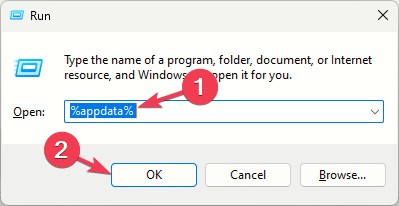
- Para llegar a Local o LocalLow, sube un nivel en el Explorador de archivos.
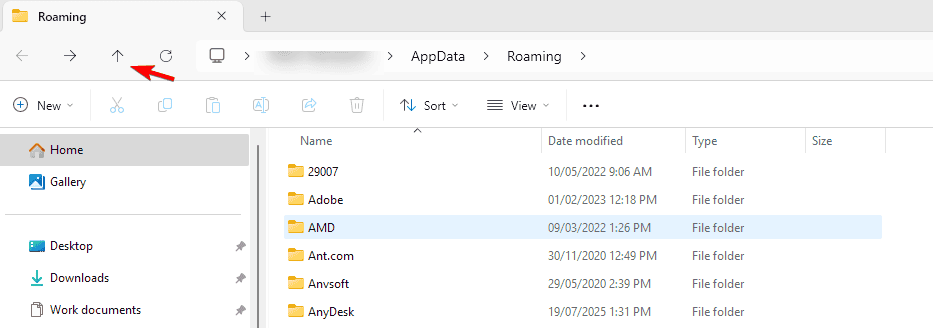
- Alternativamente, en el Explorador de archivos activa “Mostrar elementos ocultos” para ver AppData desde tu carpeta de usuario.
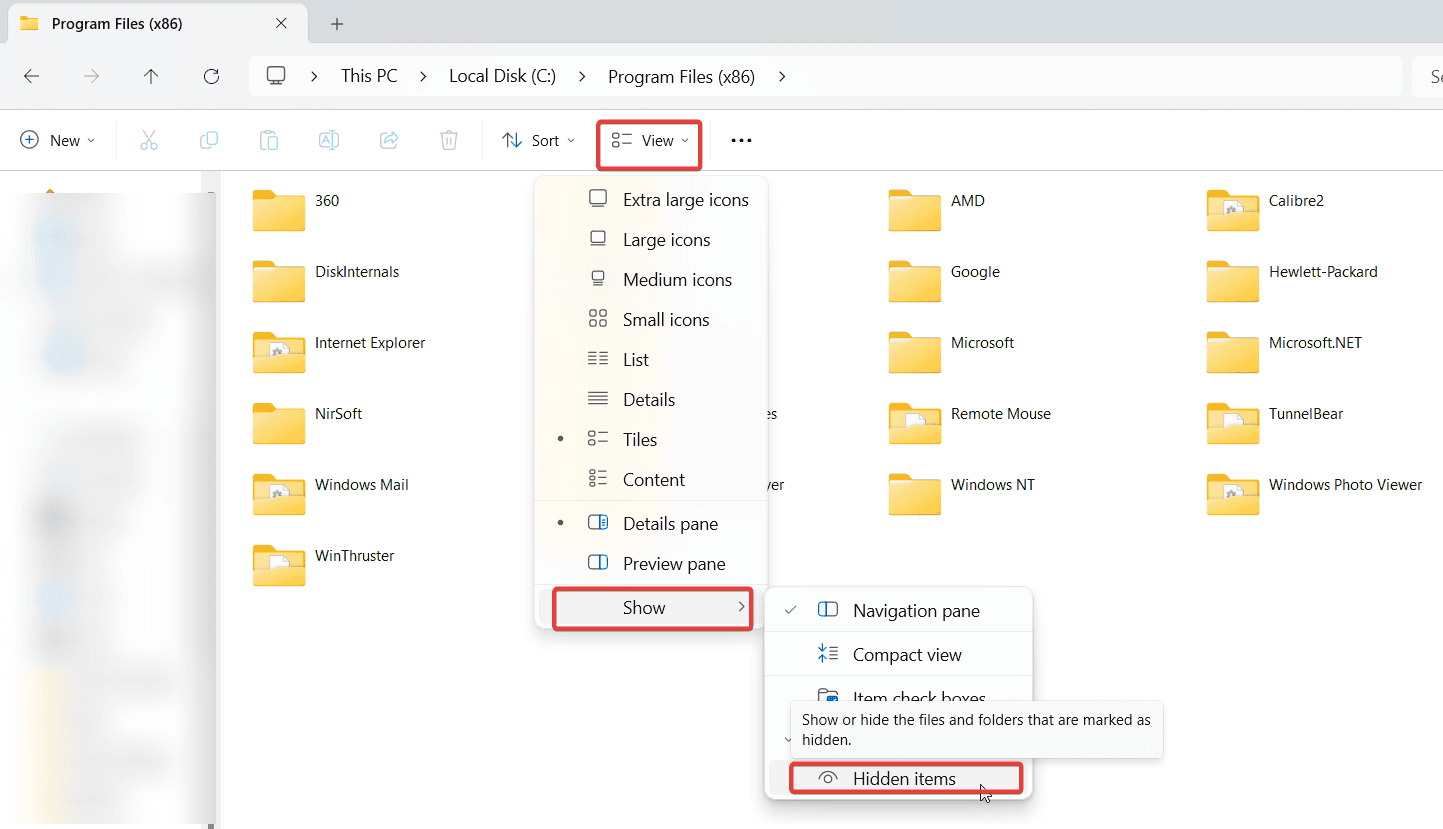
Consejo rápido: desde la barra de direcciones del Explorador puedes pegar %appdata% o %localappdata%.
¿Debo limpiar la carpeta AppData? Metodología segura
Limpieza recomendada: sí, pero solo de archivos temporales, cachés y carpetas que sabes que no contienen configuraciones críticas. Sigue este mini-protocolo seguro:
- Haz una copia de seguridad rápida del perfil o, al menos, de las carpetas que piensas modificar.
- Identifica carpetas grandes con el Explorador o una herramienta de análisis de disco (no uses exploradores desconocidos sin respaldo).
- Cierra la aplicación relacionada antes de borrar su caché (p. ej., cierra navegadores, clientes de correo, herramientas de sincronización).
- Borra solo archivos temporales o carpetas claramente marcadas como “cache” o “temp”.
- Reinicia la aplicación y verifica que mantiene configuraciones esenciales.
- Si algo falla, restaura desde la copia o reinstala la aplicación.
Comandos y carpetas útiles para limpieza rápida:
- %appdata% (Roaming) — revisar configuraciones y perfiles.
- %localappdata% (Local) — limpiar cachés de apps y juegos.
- %temp% — eliminar archivos temporales del usuario.
- Ejecutar Liberador de espacio de Windows (Disk Cleanup) o activar Storage Sense en Configuración → Sistema → Almacenamiento.
Alternativas: usar “Limpiador de disco” o la función Storage Sense de Windows antes que herramientas de terceros. Evita programas que prometen limpieza profunda sin transparencia.
Cuándo NO limpiar y riesgos
No borres carpetas enteras de aplicaciones en uso ni la carpeta AppData completa. Riesgos:
- Pérdida de configuraciones y credenciales.
- Aplicaciones que dejan de arrancar o requieren reinstalación.
- Pérdida de datos localmente no sincronizados.
Contraejemplo: borrar la carpeta de un cliente de correo puede eliminar perfiles y correos no sincronizados — no hacerlo sin respaldo.
Checklist por rol
Usuario final — acciones rápidas:
- Cerrar apps antes de limpiar caché.
- Borrar solo archivos temporales (%temp%) y caches obvios.
- Usar Storage Sense o Liberador de espacio.
- Hacer copia de seguridad si dudas.
Administrador de TI — buenas prácticas:
- Automatizar limpieza con políticas (Storage Sense, scripts seguros).
- Mantener backups de perfiles y GPOs cuando aplique.
- Auditar carpetas de AppData en equipos críticos.
- Documentar excepciones para aplicaciones que requieran carpetas persistentes.
Árbol de decisiones (Mermaid)
flowchart TD
A[¿Hay problemas de espacio?] -->|No| B[No limpiar ahora]
A -->|Sí| C[¿Es servidor o estación crítica?]
C -->|Sí| D[Contactar a TI y hacer backup]
C -->|No| E[Identificar apps con mayor uso de espacio]
E --> F{¿Es caché temporal?}
F -->|Sí| G[Borrar caché cerrado el programa]
F -->|No| H[Respaldar + investigar antes de borrar]
G --> I[Reiniciar app y comprobar]
H --> IEjemplo de limpieza: paso a paso (mini playbook)
- Cierra todas las aplicaciones.
- Abre Ejecutar (Windows + R) y escribe %appdata%.
- Navega a la carpeta del programa y busca subcarpetas como “Cache” o “Temp”.
- Copia esa subcarpeta a otra ubicación si quieres respaldo.
- Elimina solo los archivos dentro de “Cache” o “Temp”.
- Abre el programa y verifica funcionamiento.
Importante: si no entiendes para qué sirve una carpeta, no la borres.
Galería de casos límite
- Juegos con grandes caches gráficos: suelen reconstruir archivos al reiniciar.
- Clientes de sincronización (OneDrive, Dropbox): borrar configuraciones puede forzar re-sincronización completa.
- Navegadores: borrar caché suele ser seguro; borrar perfiles (carpetas “Default” o “Profiles”) no lo es.
1-línea de glosario
- Caché: archivos temporales que aceleran el acceso a datos.
- Roaming: datos que pueden seguir al usuario en dominios/redes.
- Local: datos fijos en el equipo.
Preguntas frecuentes
¿Es seguro borrar archivos de AppData? Sí, siempre que sean temporales o cachés y la aplicación esté cerrada. No borres carpetas de configuración sin respaldo.
¿Qué pasa si borro AppData por completo? Muchas aplicaciones perderán configuraciones, podrían dejar de funcionar o requerir reinstalación. No es recomendable.
¿Cuánto espacio puede ocupar AppData? Depende de las aplicaciones instaladas: puede ir desde cientos de megabytes hasta varios gigabytes en máquinas con juegos o herramientas pesadas.
¿Cómo limpiar archivos temporales de Windows? Usa %temp%, Liberador de espacio o Storage Sense; cierra apps antes de eliminar archivos.
Resumen
- AppData almacena datos por usuario: configuración, caché y temporales.
- Accede con %appdata% o mostrando archivos ocultos.
- Limpia solo cachés y temporales; siempre respalda si dudas.
- Administradores deben auditar y automatizar con políticas.
Notas importantes: mantener copias de seguridad y preferir herramientas nativas de Windows para limpieza. Si una aplicación crítica falla tras borrar datos, restaura desde copia o reinstala.
Materiales similares

Podman en Debian 11: instalación y uso
Apt-pinning en Debian: guía práctica

OptiScaler: inyectar FSR 4 en casi cualquier juego
Dansguardian + Squid NTLM en Debian Etch

Arreglar error de instalación Android en SD
